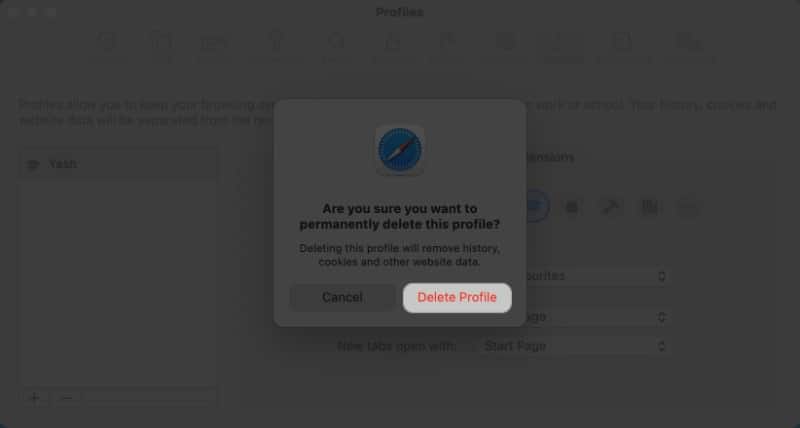اپل در رویداد WWDC23 که در دوشنبه شب به وقوع پیوست، از ارائه پروفایلهای سافاری در آی او اس ۱۷، آیپد او اس ۱۷ و مک او اس سونوما سخن گفت. در این مقاله از انارمگ به بررسی نحوه ساخت پروفایل سافاری در این سیستم عاملها میپردازیم.
پروفایل سافاری
پروفایل Safari به تمامی کاربران (افراد علاقمند به حفظ حریم خصوصی، افراد دوستدار نظم و غیره) کمک میکند تا شناسههای مرورگر جداگانهای برای نیازهای وبگردی خود ایجاد کنند.
نکته: بوکمارکها و تنظیمات پروفایلهای ایجاد شده با یکدیگر سینک نمیشوند و هر کدام از آنها به عنوان محیطی جداگانه برای سرچ استفاده میشوند.
از طرفی، پروفایلهای ایجاد شده، در میان تمامی دستگاههای اپل با اپل آیدی یکسان سینک میشوند.
ضرورت ایجاد پروفایل در Safari
- اولین مورد استفاده از این قابلیت، امکان تنظیم پروفایلهای شخصی است تا کاربران بتوانند مرور خود را بر اساس اولویتها سازماندهی کنند. به طور مثال کوکیها را پاک و یا مسدود کنند، از نمایش پنجرههای پاپ آپ جلوگیری کنند و یا جاوا اسکریپت را فعال/غیرفعال کنند.
- ویژگی مذکور برای کارمندان نیازمند به تنظیمات خاص مرورگر و یا افرادی که قصد دارند دسترسی به برخی از سایتها را کنترل کنند بسیار مفید است.
- قاعدتاً در صورت استفاده چندین نفر از یک اپل آیدی در یک دستگاه، نیاز به حریم خصوصی در افراد بیشتر میشود. قابلیت جدید Safari Profiles این شرایط را برای آنها فراهم میکند و از نگرانی آنها میکاهد.
- نظم دهی و ایجاد بهرهوری سادهتر از مهمترین اهداف پروفایل در سافاری است. لازم به ذکر است که بدون کوچکترین آسیب به اطلاعات افراد، امکان تغییر دادن این پروفایلها وجود دارد.
Safari Profile در آیفون و آیپد
- در دستگاه خود به بخش Settings بروید.
- صفحه را به پایین اسکرول کنید و Safari app را انتخاب کنید.
- در قسمت Profiles، بر روی New Profile کلیک کنید.
- بر اساس اولویتهای خود، همه چیز را تنظیم کنید.
- در این بخش باید یک نام، نماد آیکن، رنگ تم و مشخصات دیگر را برای آن پروفایل انتخاب کنید و سپس بر روی Done ضربه بزنید.
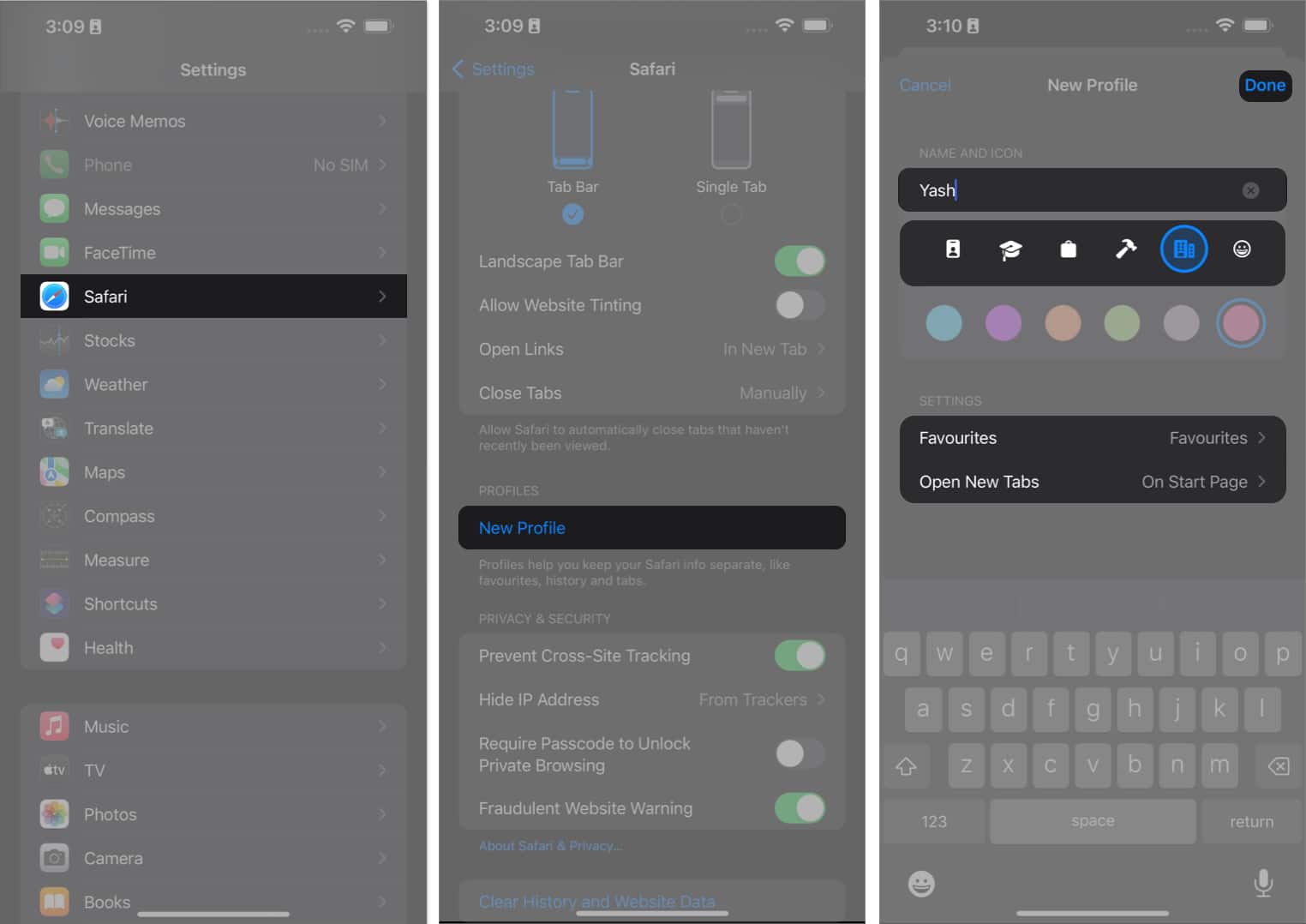
اکنون از طریق PROFILES میتوانید به پروفایل ایجاد شده خود دسترسی پیدا کنید.
برای انتخاب افزونههای نمایش داده شده به همراه پروفایل جدید، بر روی Extensions ضربه بزنید.
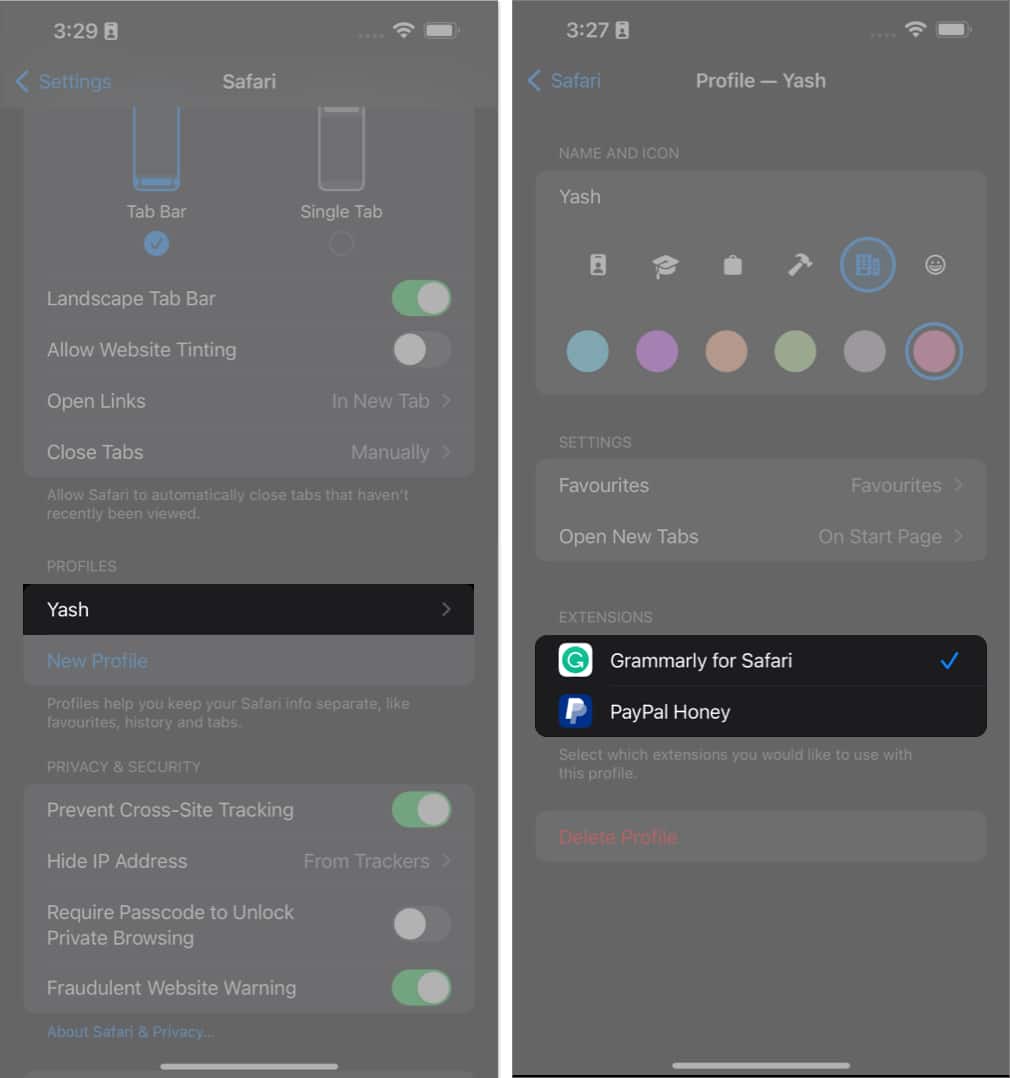
تغییر پروفایل سافاری آیفون و آیپد
- Safari را در آیفون خود اجرا کنید.
- بر روی آیکن Tabs و سپس گزینه منوی همبرگری کلیک کنید.
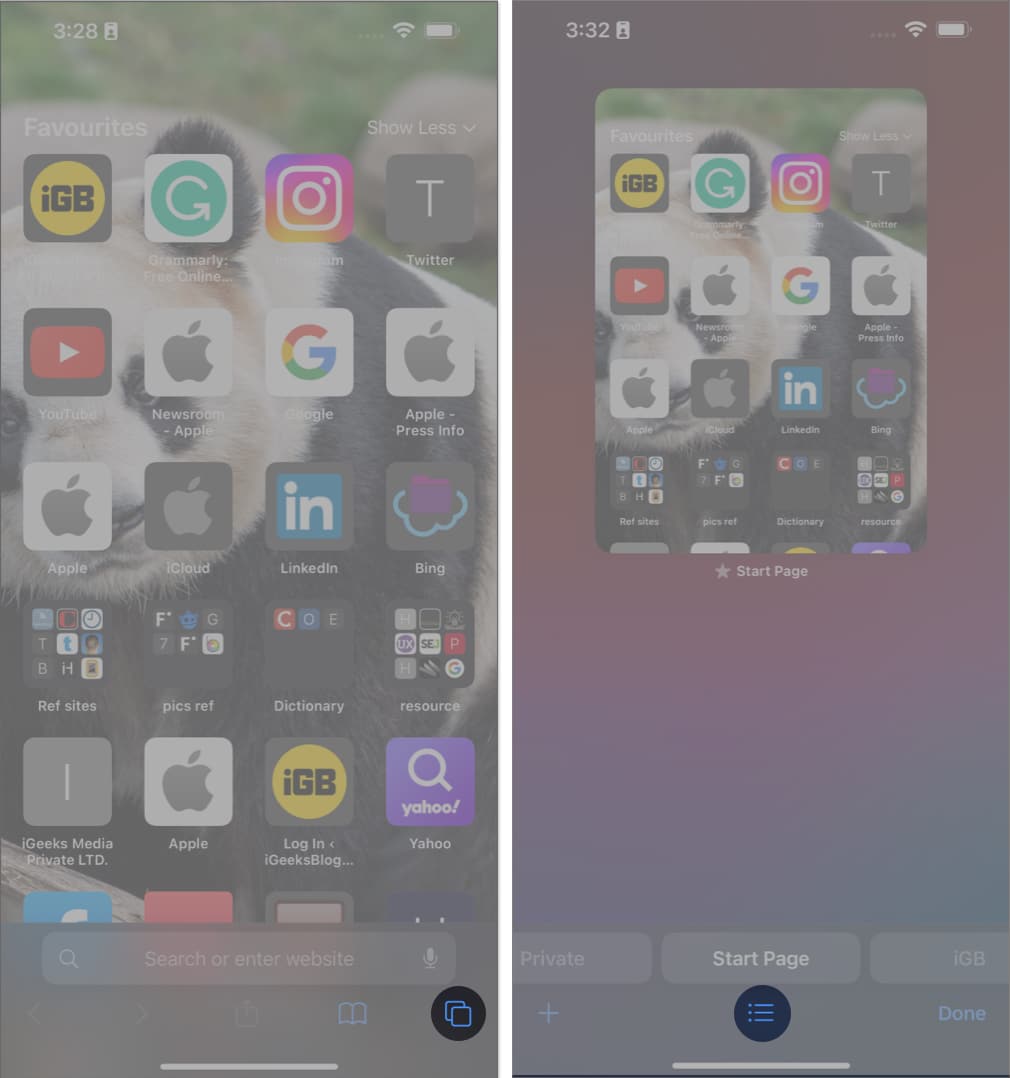
- پس از کلیک بر روی آیکن Profile، پروفایل دلخواه خود را انتخاب کنید.
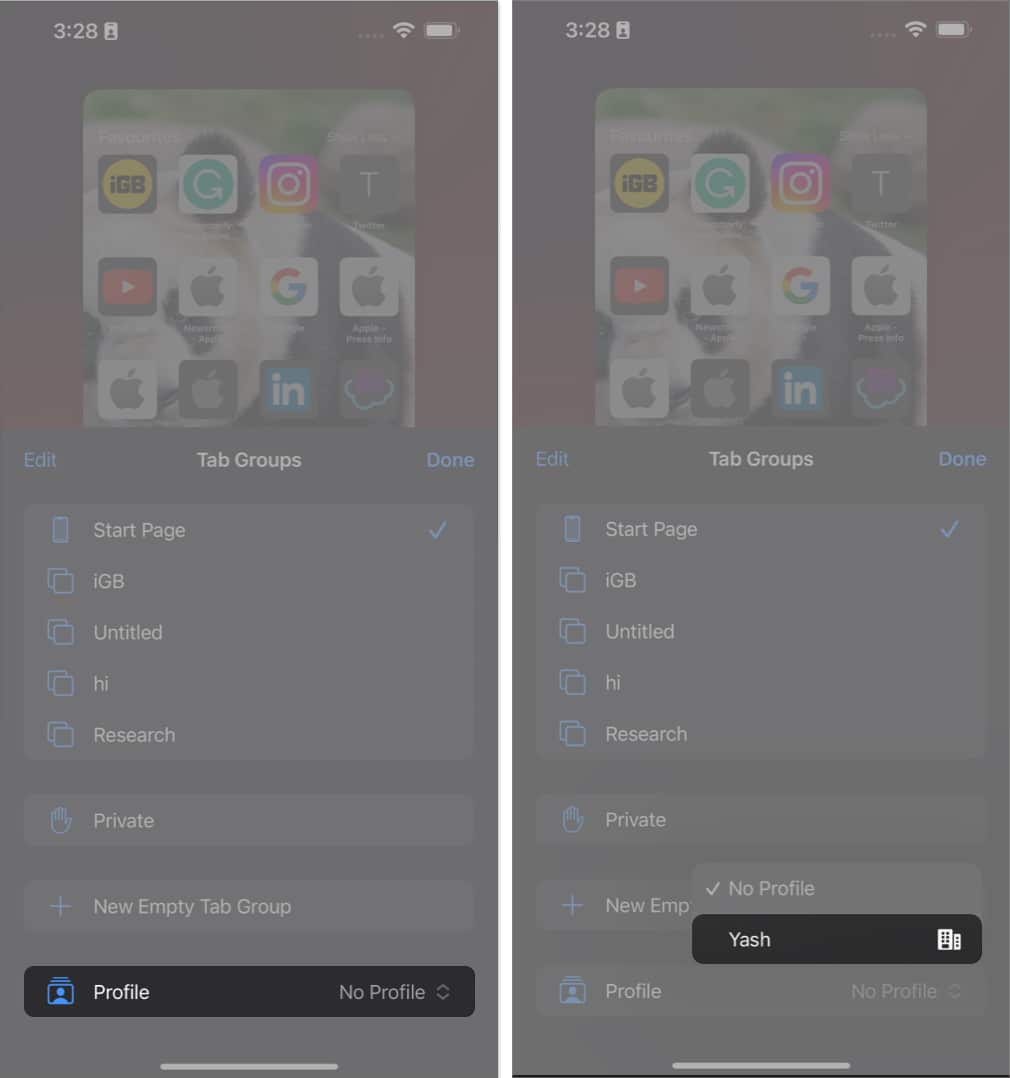
حذف پروفایل ایجاد شده در آیفون و آیپد
- در دستگاه خود به بخش تنظیمات بروید.
- صفحه را به پایین بکشید و گزینه Safari را انتخاب کنید.
- پروفایل هدف را انتخاب کنید.
- بر روی آیکن Delete Profile ضربه بزنید و برای تأیید دوباره درخواست خود، مجدداً بر روی Delete کلیک کنید.
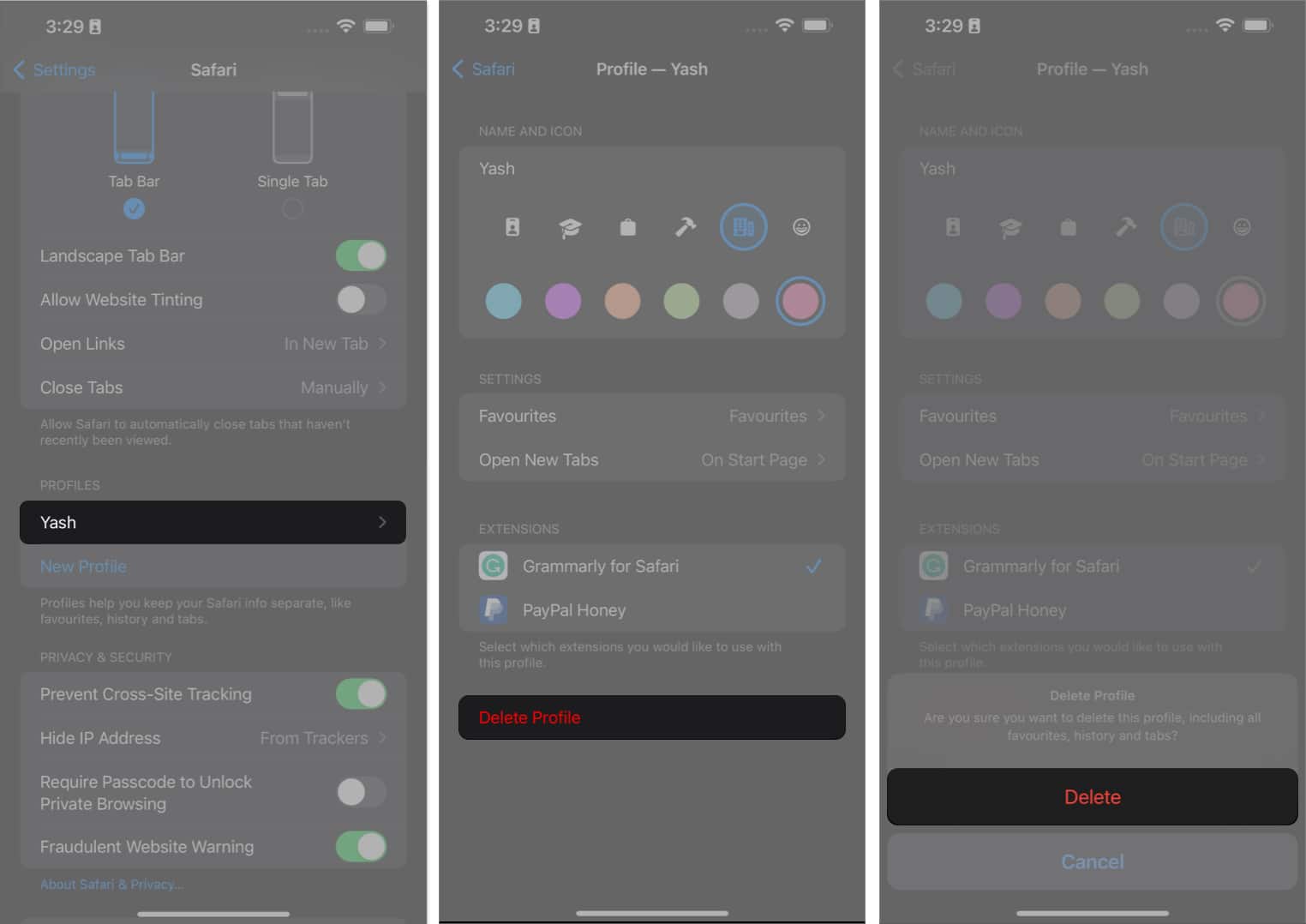
ایجاد پروفایل Safari در مک
- در مک خود، Safari را اجرا کنید.
- پس از انتخاب Safari از قسمت منو، بر روی Settings کلیک کنید.
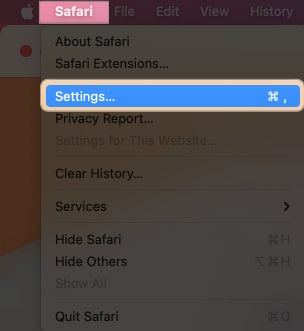
- اکنون گزینه Profiles را انتخاب کنید و بر روی New Profile ضربه بزنید.
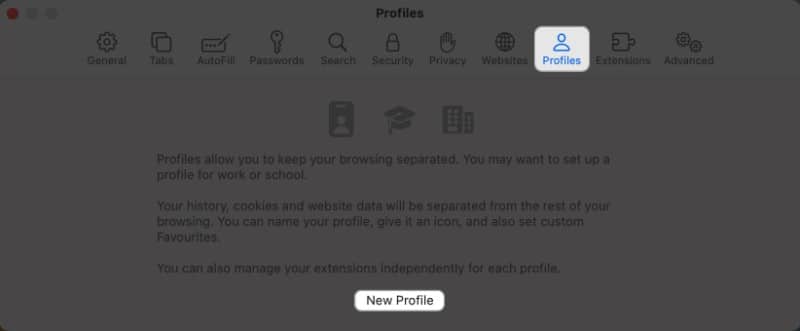
- یک نام، نماد و همچنین رنگی شاخص برای پروفایل خود تعیین کنید.
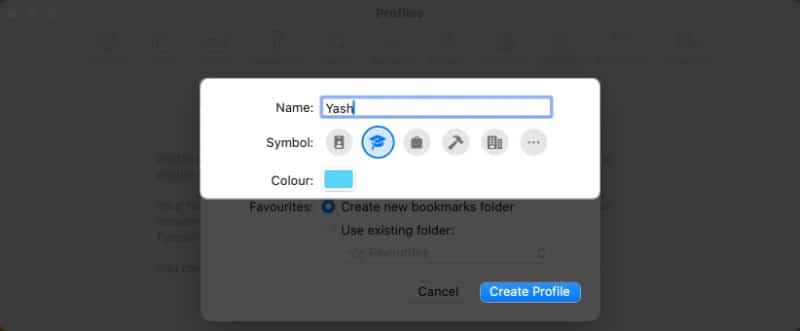
- علاوه بر این، در همین بخش میتوانید یکی از گزینههای Create new bookmarks folder به معنی ایجاد فولدر بوک مارکهای جدید و یا Use existing folders به معنی استفاده از فولدرهای موجود را انتخاب کنید.

- بعد از انجام تنظیمات دلخواه خود، بر روی Create Profile کلیک کنید.
تنظیمات مازاد برای ساخت یک پروفایل سافاری شخصیتر در مک
- امکان تعیین مکان باز شدن پنجرههای انتخابی و یا تب های شما
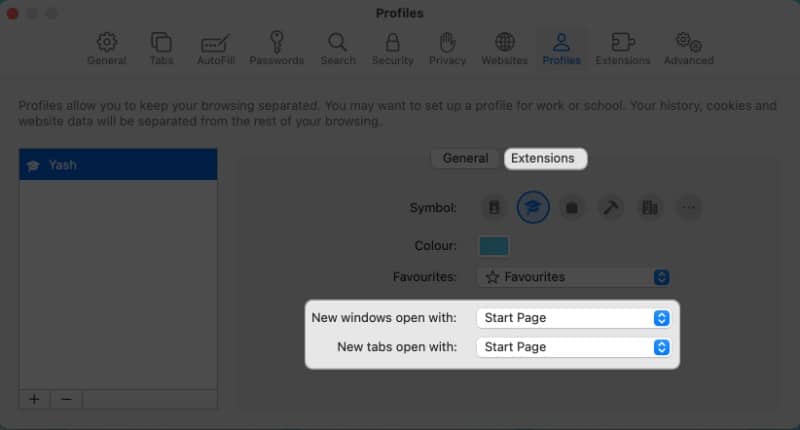
- امکان انتخاب افزونههای پروفایل با کلیک بر روی Extensions
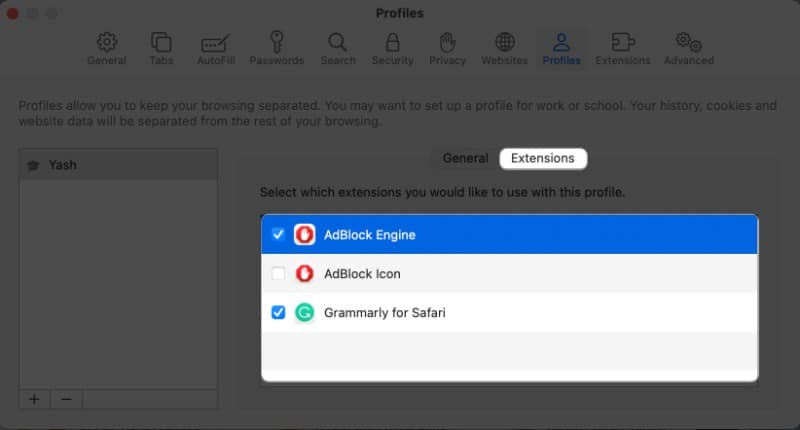
پروفایل سافاری شما اکنون تنظیم شده است.
تغییر Safari Profile در مک
- در زمان اجرای سافاری در مک، با یک رابط کاربری ساده روبرو میشوید.
- برای تغییر این پروفایل، بر روی Safari از داک راست کلیک کنید.
- اکنون پروفایل دلخواه خود را انتخاب کنید.
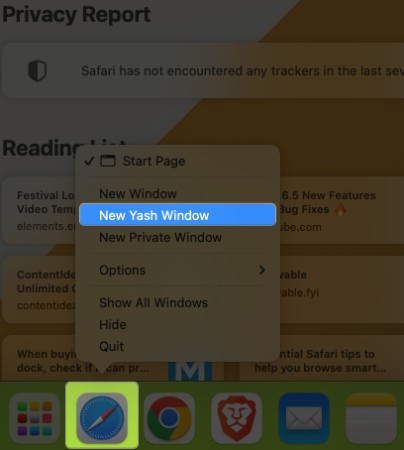
- از این پس، پروفایل انتخابی در زمان راهاندازی سافاری نمایش داده خواهد شد.
- در زمان استفاده از چندین پروفایل، میتوانید رنگهای متفاوتی نیز برای هر یک تنظیم کنید.
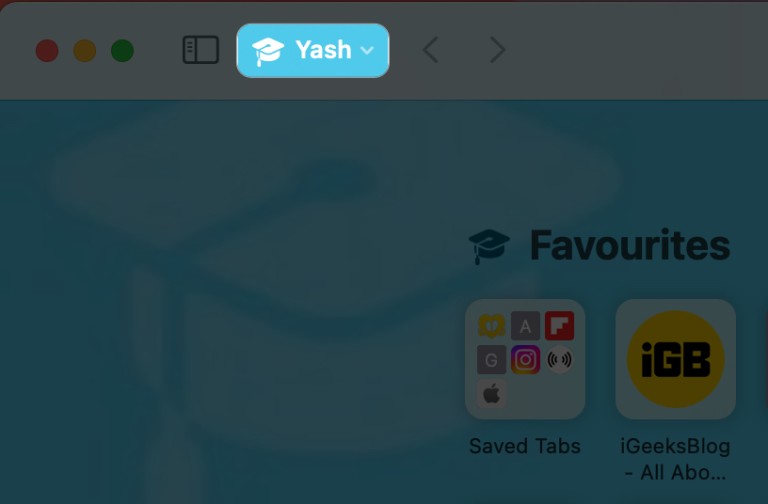
حذف پروفایل ایجاد شده در مک
- پس از رفتن به تنظیمات سافاری، به منوی Profile بروید.
- پروفایل مورد نظر برای حذف را انتخاب کنید.
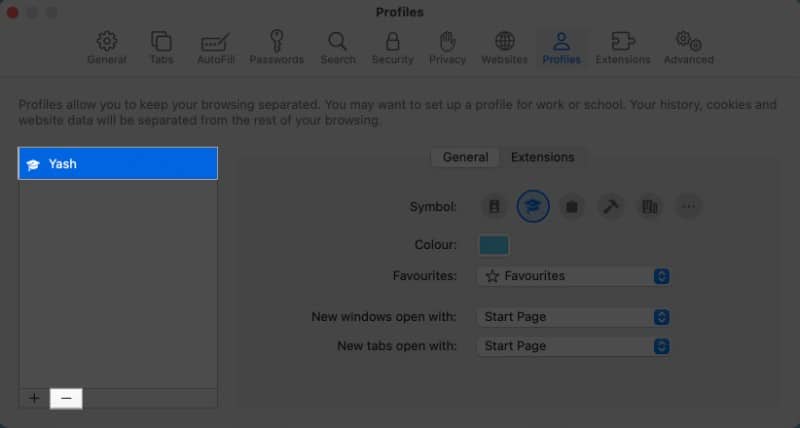
- بر روی آیکن (-) کلیک کنید و سپس بر روی Delete Profile ضربه بزنید.